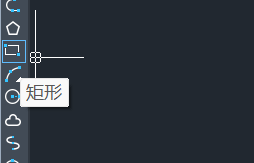CAD中如何绘制指定长宽的矩形? |
您所在的位置:网站首页 › cad2007设置矩形长宽 › CAD中如何绘制指定长宽的矩形? |
CAD中如何绘制指定长宽的矩形?
|
CAD中如何绘制指定长宽的矩形? CAD是一款常用的绘图软件,掌握CAD的绘图技巧可以帮助我们有效提高绘图效率。我们都知道在CAD中绘制一个矩形图案是非常简单的,那么如何才能绘制一个指定长宽的矩形呢?有需要的小伙伴可以参考以下的操作步骤。 1. 首先,打开中望CAD软件,进入绘图区域。 2. 点击绘图区域左侧工具栏中的【矩形】图标,然后将鼠标移到在合适位置点击一下作为矩形的一个顶点。
3. 根据提示在命令行中输入【D】,然后根据需要指定矩形的长度和宽度,这里小编将矩形的长度指定为200,宽度指定为100,设置完成后回车确认。
4. 此时我们可以看到一个指定长宽的矩形绘制完毕了,效果如下图所示。
以上就是CAD中绘制指定长宽的矩形的方法,希望能帮助到大家。更多CAD资讯敬请关注中望CAD官网,小编将持续更新推送,丰富教程内容不要错过哦。 推荐阅读:三维CAD 推荐阅读:CAD制图 |
【本文地址】
今日新闻 |
推荐新闻 |